Clàr-innse
Gu math tric feumaidh sinn dàta coltach ris a chur còmhla gus sealladh farsaing fhaighinn air an dàta gu luath. Cuideachd, is dòcha gum feum sinn an aon sheòrsa fiosrachaidh a chuir còmhla gus beachd fhaighinn air diofar earrannan de ghnìomhachd sam bith. San artaigil seo, tha sinn air 5 dòighean furasta a shealltainn dhut gus sreathan Excel a chuir còmhla. Bheir sinn beachd dhut air mar as urrainn dhut sin a dhèanamh a’ cleachdadh an taba Dàta, ath-ghoirid meur-chlàr, agus òrdughan.
Abair gu bheil companaidh ag obair ann an 3 roinnean agus a’ reic 3 diofar thoraidhean- TV , Teasadair, agus Fan . Tha an dàta gu h-ìosal a’ sealltainn an tomhas Reic de na 3 thoraidhean eadar-dhealaichte sin ann an 3 roinnean eadar-dhealaichte. A-nis tha a’ chompanaidh airson an dàta a chuir còmhla a rèir diofar roinnean. Tha 3 colbhan air a’ bhòrd againn, is iad sin Roinn , Bathar, agus Reic .
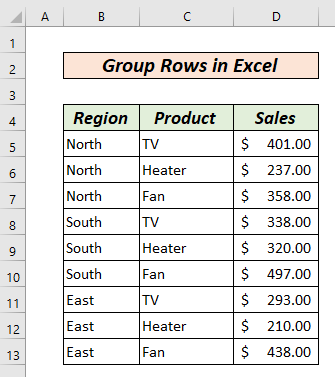
Group_Rows_in_Excel.xlsx
5 Dòighean furasta air Sreathan Buidheann ann an Excel
A-nis bidh sinn a’ coimhead airson dòighean air cruinneachadh sreath . Osbarr, tha sinn airson na sreathan a chur còmhla a rèir reic anns an Roinn a Tuath . Bidh na dòighean a leanas gar treòrachadh tro dhòighean eadar-dhealaichte gus sin a dhèanamh.
1. A' cur sreathan ann am buidhnean a' cleachdadh feart buidhne
'S urrainn dhuinn an taba Dàta air an ribbon a chleachdadh gu Buidheann sreathan ann an Excel. An toiseach, feumaidh sinn na sreathan co-fhreagarrach a thaghadh.
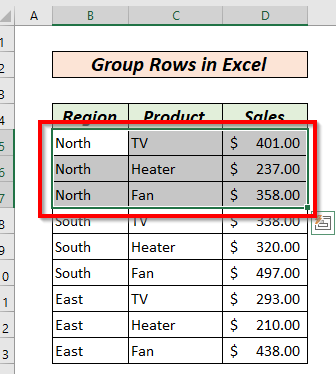
An uairsin thèid sinn gu taba Dàta agus briog air Buidheann.

Nochdaidh bogsa deasbaid ùr.
Tha sinntaghaidh tu Sreathan an seo.
An uairsin, brùth Ceart gu leòr .

An seo, nì e buidheann na sreathan .
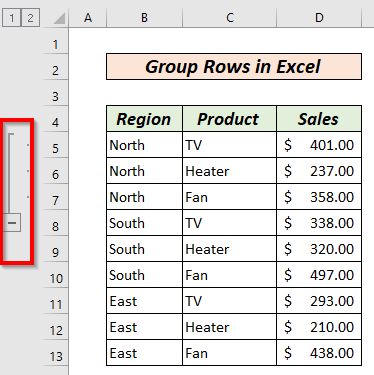
Chì sinn bhon taobh chlì gu bheil sreathan 5, 6, 7 air nochdadh gu a bhith air an cruinneachadh. 'S urrainn dhuinn an samhla ìsleachadh (-) a chleachdadh gus na sreathan seo a leagail gu aon.

Nuair a bhios sinn falaichte, a agus soidhne (+) a’ nochdadh. Le bruthadh air an t-soidhne plus , 's urrainn dhuinn na sreathan a tha sa bhuidheann a leudachadh.

Leugh More: Mar a chuireas tu sreathan ann am buidhnean Excel le Leudachadh no Leudachadh (5 Dòighean)
2. A' cruthachadh Bhuidhnean Neadaichte gus diofar shreathan a chur ann am buidhnean
Ann am faclan nas sìmplidhe, 's e buidheann(ean) a th' ann an Buidhnean Neadaichte taobh a-staigh buidheann eile. Osbarr, às deidh dhuinn an Roinn a Tuath a chur còmhla tha sinn airson TV agus Heater a reic san roinn sin còmhla. Gus seo a dhèanamh, cuiridh sinn an roinn a tuath còmhla a’ cleachdadh an dòigh a bh’ ann roimhe (Modh 1). An uairsin taghaidh sinn na sreathan a’ comharrachadh TV agus Heater air a reic san roinn a tuath.

Tha sinn thèid sinn a-rithist dhan Dàta tab >> Buidheann . Agus tagh Rows sa bhogsa deasbaid .
An uairsin, briog air Ceart gu leòr .

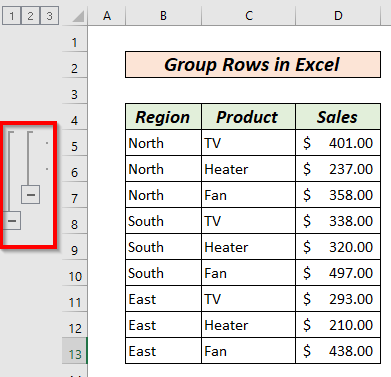
Seo, sreathan 5, 6, 7 a' bhuidheann a-muigh. Tha Sreathan 5 agus 6 mar a’ bhuidheann a-staigh. 'S urrainn dhuinn buidhnean a leagail is a leudachadh a' cleachdadh nan ceumannan a chithear sa mhodh roimhe seo.
Co-cheangailteSusbaint: Mar a chuireas tu sreathan ann am buidheann a rèir luach cealla ann an Excel (3 dòighean sìmplidh)
3. A’ cur sreathan ann am buidhnean a’ cleachdadh SHIFT + ALT + saighead dheas
Sinn 's urrainn dhut ath-ghoirid a' mheur-chlàir SHIFT + ALT + Iuchrach saighead dheas () a chleachdadh gus sreathan a chur còmhla. Airson sin a dhèanamh, feumaidh sinn na sreathan a tha sinn airson a chur còmhla a thaghadh.

An uairsin brùthaidh sinn air an SHIFT + ALT + Deas Iuchrach saighead () còmhla. Nochdaidh bogsa deasbaid . Feumaidh sinn sreathan a thaghadh an-seo agus briogadh air OK .
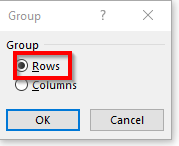
Chì sinn gu bheil na sreathan a thagh thu air cruinneachadh còmhla. An seo, sreathan 5, 6, 7 air an cruinneachadh còmhla.
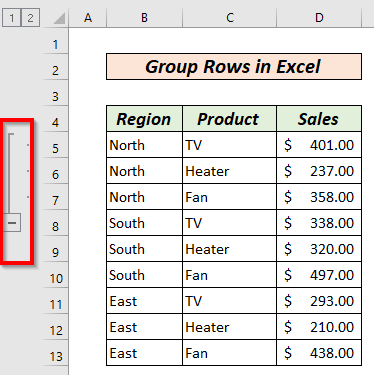
Faodaidh sinn an samhla as lugha (-) a chleachdadh gu tuit na sreathan seo ri aon.
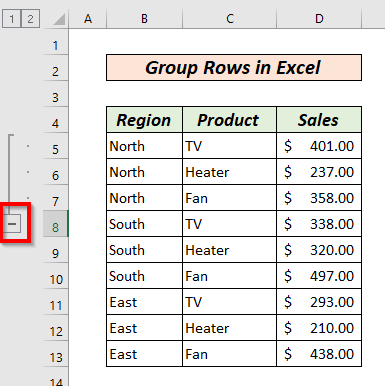
Nuair a bhios iad falaichte, nochdaidh soidhne plus(+) . Le bruthadh air an t-soidhne a bharrachd, 's urrainn dhuinn am buidheann sreathan a leudachadh.

Susbaint Co-cheangailte: Ath-ghoirid gus na sreathan a chur am falach ann an Excel (3 dòighean eadar-dhealaichte)
Leughaidhean coltach ris:
- Mar a reothadh sreathan ann an Excel (6 dòighean furasta)
- Mar a bheir thu cuideam air sreath ghnìomhach ann an Excel (3 dòighean)
- [Ceartaich]: Cha ghabh na sreathan ann an Excel a chur am falach (4 fuasglaidhean)
- Mar a nì thu dath air sreathan eile ann an Excel (8 dòighean)
- Mar a chruthaicheas tu sreathan taobh a-staigh cealla ann an Excel (3 dòighean)
4. A' cruinneachadh nan sreathan ann an Excel A' Cleachdadh Auto Outline
Sna dòighean a rinn sinn roimhe, tha sinn air na buidhnean a dhèanamh le làimh. Excelaig a bheil feart air a bheil Auto Outline a leigeas leinn buidhnean a chruthachadh gu fèin-obrachail.
Gus Auto Outline a chleachdadh, feumaidh sinn cuid sreathan a chruthachadh a nì eadar-dhealachadh eadar diofar bhuidhnean. An seo tha sinn air sreathan iomlan roinneil a chur a-steach.

An uairsin thèid sinn dhan Dàta tab >> Buidheann >> Auto Outline .

Lorgaidh sinn an dàta ann am buidhnean a-rèir roinnean eadar-dhealaichte.
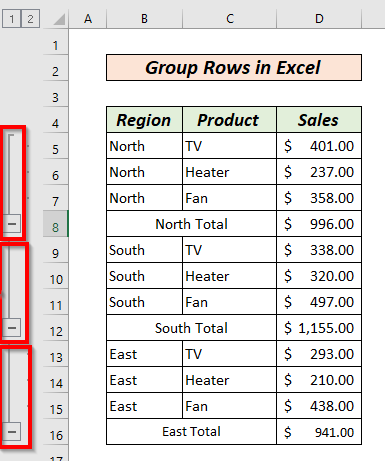
Susbaint Co-cheangailte: Mar a chuireas tu sreathan ann an Excel Pivot Table (3 dòighean)
5. A’ cur sreathan ann an Excel a’ cleachdadh Fo-thotal
'S urrainn dhuinn am feart Subtotal ann an Excel a chleachdadh gus dàta a chur còmhla agus airson geàrr-chunntas den dàta fhaighinn. Gus am feart Subtotal a chleachdadh feumaidh sinn Deasaich an dàta an toiseach. 'S urrainn dhuinn am feart Sort agus Filter ann an Excel a chleachdadh airson sin a dhèanamh. Gus an seòrsachadh a dhèanamh, feumaidh sinn an-toiseach an raon de dhàta a thaghadh air a bheil sinn airson an seòrsachadh a dhèanamh. An seo, thagh sinn an colbh Roinn .
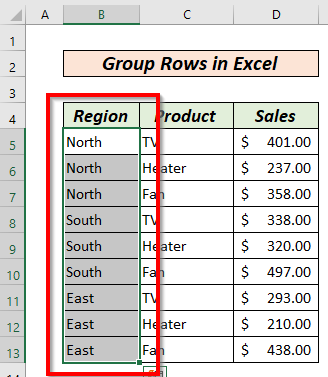
An uairsin rach gu, an taba Dàta agus tagh Deasaich A gu Z ( As ìsle gu As àirde ).

Nochdaidh bogsa deasbaid ùr . Feumaidh sinn Leudaich an taghadh agus briogadh air Deasaich .

An seo, tha dàta seòrsaichte againn .
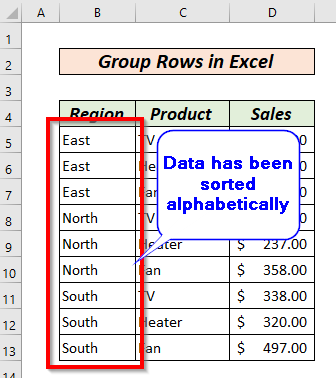
Taghaidh sinn an raon dàta gu lèir.
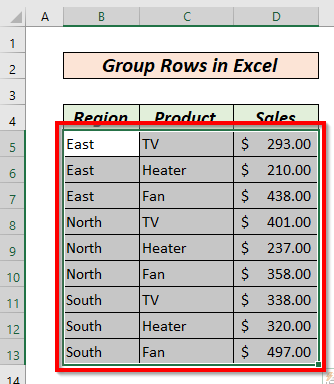
An uairsin rach gu Dàta taba >> tagh Fo-iomlan .

Nochdaidh bogsa deasbaid ùr.
 Taghaidh sinn ar roghainnean sa bhogsa còmhraidh seo.
Taghaidh sinn ar roghainnean sa bhogsa còmhraidh seo.
Aig gach bogsa a-steach atharrachadh : Taghaidh sinn dàta na colbh a-rèir na tha sinn airson na sreathan<2 a chur còmhla>.
Cleachd gnìomh bogsa: Taghaidh sinn an obrachadh matamataigeach as fheàrr leinn. 'S urrainn dhuinn SUM , COUNT , AVG , MIN , MAX, etc. gnìomhan.
Cuir fo-iomlan ris a' bhogsa : Taghaidh sinn an colbh dhan a bheil sinn airson an obrachadh matamataigeach a dhèanamh.
Briog air Geàrr-chunntas gu h-ìosal dàta seallaidh bogsa-seic Fo-iomlan às dèidh gach cuantail.
A’ brùthadh air OK , gheibh sinn dàta cruinnichte a-rèir roinnean eadar-dhealaichte.
 <3
<3
Susbaint Co-cheangailte: Mar a thaghas tu sreath ann an Excel Ma tha dàta sònraichte ann an cealla (4 dòighean)
Rudan ri chuimhneachadh
Nuair a bhios tu a’ cleachdadh an Subtota l feart bi cinnteach gun tagh thu na roghainnean uile gu ceart airson toradh ceart fhaighinn.
Earrann Cleachdaidh
Tha sinn air earrann cleachdaidh a chur a-steach san duilleag a chaidh a sholarachadh gus am faigh thu thu fhèin gu furasta eòlach air na dòighean.
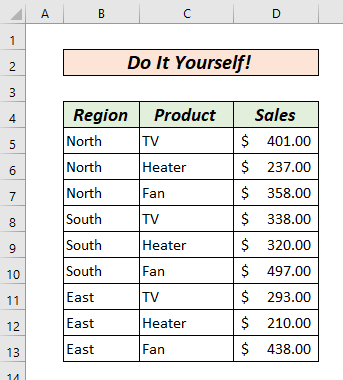
Co-dhùnadh
San artaigil seo, tha sinn air 5 dòighean a dheasbad airson sreathan a chur còmhla ann an Excel. Faodaidh na 5 dòighean sin an obair a bhith a’ cruinneachadh shreathan gu fìor èifeachdach. Cleachd agus dèan thu fhèin eòlach air na dòighean sin. Airson fios air ais no moladh sam bith na bi leisg beachd a thoirt gu h-ìosal.Airson duilgheadasan sam bith co-cheangailte ri Excel, faodaidh tu fios a chur thugainn . Bidh an sgioba againn air leth toilichte ur cuideachadh.

